
DaVinci Resolve, en su versión 17 (gratuita y de pago) ha incluido un nuevo efecto de chroma key (eliminación de pantalla verde o azul) directamente en el módulo de Edición y que promete ser más sencillo y garantizar los mismos resultados que las opciones que ya teníamos, con el selector de color con transparencia en el módulo de Color como mejor opción de todas las que hay, a mi juicio. ¿Será verdad? Vamos a verlo.
En el anterior vídeo que subí, incluí un efecto de chroma key con mis manos apareciendo en cuadro. Para conseguir el mejor resultado, opté por la opción mencionada del módulo de Color. El nuevo efecto de chroma key se llama 3D Keyer y vamos a aplicarlo también en este vídeo, para ver si podemos obtener un resultado con la misma calidad o mejor.
Lo primero es eliminar todos los efectos de Color y dejar el clip completamente “virgen”. Seguidamente, buscamos en el panel de efectos el 3D Keyer y lo aplicamos al clip. Ahora tenemos que seleccionar el color que queremos eliminar para que sea transparente. En las superposiciones, seleccionamos Open FX Overlay:
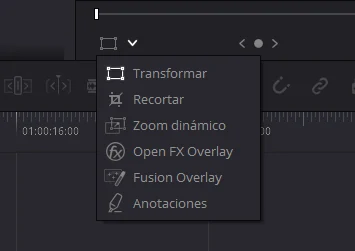
Ahora, con el cuentagotas que tiene este efecto, haz clic en la imagen en el color que quieres eliminar. Puedes ir sumando colores con la opción de “+”. Los colores desaparecerán de la imagen.
Como puedes ver, el funcionamiento de este efecto es parecido al del módulo de Color. Podemos afinar la eliminación del color con los controles del efecto:
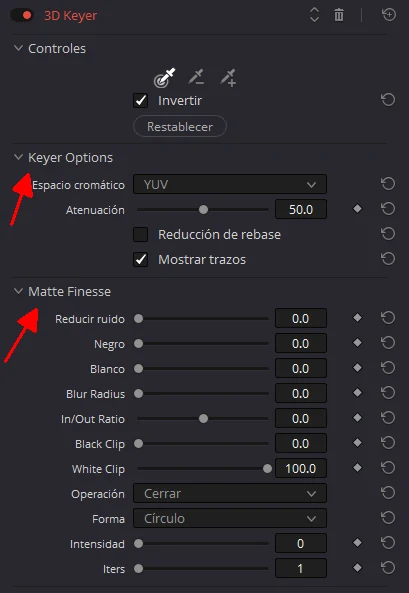
En este caso, podemos reducir el ruido y aumentar el Blur Radius para que el salto de la parte sin transparencia a la transparencia no sea tan brusco. Aquí tenemos que jugar con los controles hasta conseguir un efecto lo más realista posible, siempre teniendo en cuenta las características de iluminación del plano y cómo se ha aplicado el chroma key.
El principal hándicap de este efecto es que no podemos aplicar un recorte personalizado en la imagen sin un paso extra tal y como podemos hacer en el módulo de Color, por lo que tendríamos que ir a ese módulo para aplicar una Power Window o, en Fusion, crear una máscara de recorte. Esto es necesario si tenemos otros elementos en el plano que simplemente queremos eliminar (por ejemplo, el soporte del chroma). Por ello, al depender de otros módulos quizá no sea la manera más eficiente para nosotros de aplicar un chroma key.
Además, otro defecto que he encontrado es que, al recortar el clip con chroma desde el inspector (la opción Recorte), se observa un pequeño borde.
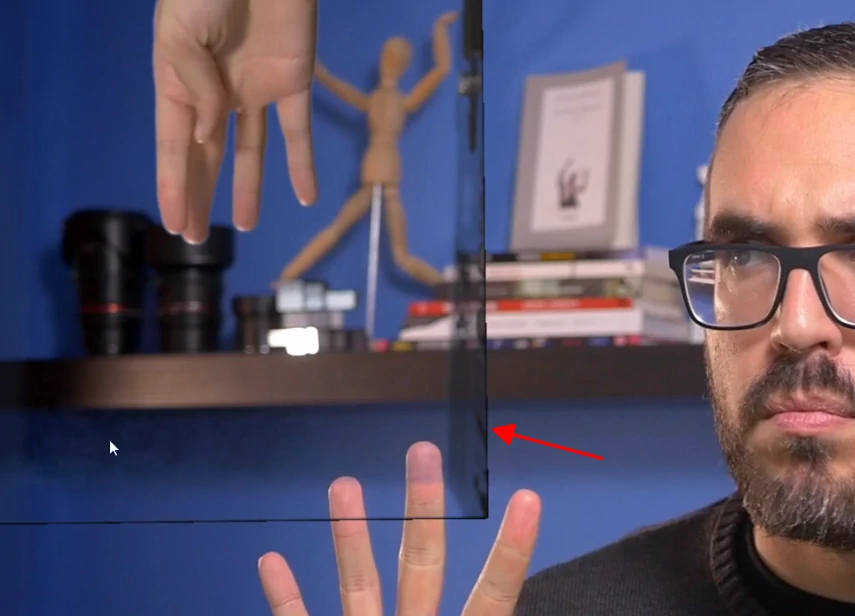
Quizá necesite aún un poco de afinamiento antes de que sea una opción seria a las otras que tenemos en DaVinci Resolve. Y es que, como en todo gran programa, siempre hay más de un camino para llegar a un mismo sitio. En Resolve contamos con el mencionado selector de color o los efectos en Fusion Delta Keyer o Chroma Keyer. ¿Cuál es tu favorito? ¡Déjalo en los comentarios!


Muy buen post! ¿Crees que este programa lo puede utilizar un principiante? Y que no salgan cosas chapuzas
Saludos!
¡Gracias! Por supuesto. En Creatubers tienes un curso completo en el que empezamos desde cero a aprender este programa y que será actualizado en unos días a la última versión. 👍